Acer Aspire Serie Bedienungsanleitung
Stöbern Sie online oder laden Sie Bedienungsanleitung nach Computers Acer Aspire Serie herunter. Acer Aspire Serie Manual del usuario Benutzerhandbuch
- Seite / 105
- Inhaltsverzeichnis
- LESEZEICHEN
- Aspire Serie 1
- Instrucciones de seguridad 3
- Advertencias 4
- Reparación del producto 5
- Ambiente de utilización 7
- Dispositivos médicos 8
- Vehículos 9
- Llamadas de emergencia 9
- Advertencia sobre el mercurio 10
- Busque su comodidad 12
- Cuide la vista 12
- Primero lo más importante 14
- Cuidados del ordenador 15
- Cuidados del adaptador de CA 16
- Cuidados de la batería 16
- Limpieza y mantenimiento 16
- Contenido 17
- Opciones de seguridad 48 19
- Opciones de expansión 50 19
- Administración de energía 61 19
- Acer eRecovery Management 62 19
- Resolución de problemas 71 20
- Índice 84 20
- Acer Empowering Technology 21
- Empowering Technology 22
- Acer eAudio Management 24
- (sólo en ciertos modelos) 24
- Acer ePower Management 25
- Estado de la batería 27
- Acer eRecovery Management 30
- Acer eSettings Management 32
- Windows Mobility Center 33
- Indicadores luminosos 34
- Botones de lanzamiento fácil 35
- Panel táctil 36
- Bloqueo de seguridad 38
- Teclas de Windows 40
- Teclas de acceso directo 41
- El símbolo de euro 42
- El símbolo de dólar americano 42
- Dolby Pro Logic IIx 43
- Dolby Digital Live 44
- Dolby Headphone 44
- Grave natural de Dolby 44
- Expansor del sonido Dolby 44
- Preguntas frecuentes 48
- CD de recuperación 50
- Asistencia técnica 51
- Características de la batería 52
- Carga de la batería 54
- Acer Arcade Deluxe 57
- Controles generales 58
- Vídeos: 59
- Vídeos recientes: 60
- HomeMedia 60
- Avanzado 60
- Acerca de: 62
- Edición de imágenes 63
- Captura de imagen 63
- Modo fondo de pantalla 63
- Desconexión del escritorio 64
- Desplazamientos 64
- Transporte a casa 65
- Viajes con el ordenador 66
- Viajes internacionales 67
- Opciones de seguridad 68
- Definición de las contraseñas 69
- Opciones de expansión 70
- Universal Serial Bus (USB) 72
- ExpressCard 73
- Instalación de memoria 74
- Sistemas PAL/SECAM y NTSC 76
- Antena digital Acer DVB-T 76
- Para instalar la antena: 77
- Cable de entrada AV 78
- La utilidad BIOS 79
- Secuencia de arranque 79
- Contraseña 79
- Uso del software 80
- Administración de energía 81
- Restaurar 87
- Resolución de problemas 91
- Avisos de seguridad y normas 93
- Notas acerca del Módem 94
- Unión Europea (UE) 96
- Lista de países aplicables 97
- (RSS-210) 98
- [Modem] 99
- [802.11BG] 100
- [Bluetooth] 100
- [802.11AGN] 101
- [802.11AG] 101
- [802.11ABG] 101
- AR5BXB63 1188-05-2634 102
- Modelo: 102
- BCM94311MCG 0979-05-1869 102
Inhaltsverzeichnis
Aspire SerieGuía genérica del usuario
xInstrucciones para el desecho No tire este dispositivo electrónico. Para minimizar la contaminación y garantizar una protección óptima del medio ambi
80Español[802.11BG][Brasil] Noticia adicional de regulamento AnatelOs componentes de telecomunicacao usados nos notebooks Acer em Portugues sao homolo
81EnglishEspañol[802.11AGN][802.11AG][802.11ABG][802.11BG]Modelo: 4965AGN0578-07-2198Modelo: BCM94321MC 1761-06-1869Modelo:4965AG_ 0350-07-2198Modelo:
82EspañolModelo: BCM94311MCG 0979-05-1869Modelo:AR5BXB63 1188-05-2634
83EnglishEspañolLCD panel ergonomic specificationsDesign viewing distance 500 mmDesign inclination angle 0.0°Design azimuth angle 90.0°Viewing directi
84EspañolÍndiceAacceso a mediosindicador encendido 14Adaptador de CACuidado xviAdministrador de Computadora Notebooktecla de acceso directo 2
85Españolteclados 19Viajes internacionales 47Viajes locales 46PPanel táctil 16tecla de acceso directo 21uso 16–18pantallaResolución
xiENERGY STAR es un programa del gobierno (sociedad publica/privada) que anima a las personas a proteger el medio ambiente de manera rentable y sin sa
xiiSugerencias e información para utilizar el producto de manera cómodaLos usuarios pueden quejarse de vista cansada y dolor de cabeza tras un uso pro
xiiiOjos• Descanse la vista con frecuencia.• Haga pausas frecuentes: no mire el monitor y céntrese en un punto distante.• Parpadee con frecuencia para
xivPrimero lo más importanteLe agradecemos que haya elegido el ordenador portátil Acer para satisfacer sus necesidades de informática móvil.Las guíasP
xvCuidados básicos y consejos para utilizar el ordenadorEncendido y apagado del ordenadorPara encender el ordenador, simplemente pulse el botón de enc
xviCuidados del adaptador de CAConsejos para cuidar el adaptador de CA:• No lo conecte a ningún otro dispositivo.• No pise el cable ni coloque objetos
Información para su seguridad y comodidad iiiInstrucciones de seguridad iiiInformación adicional acerca de seguridad viiAmbiente de utilización viiDis
Audio 23Acer PureZone (sólo en ciertos modelos) 23Tuba (sólo en ciertos modelos) 23Utilizar Dolby Home Theater para sonido envolvente/multicanal (sólo
Qué llevarse a una reunión 45Transporte a casa 45Preparación del ordenador 45Qué llevarse 46Consideraciones especiales 46Instalación de una oficina en
La información de esta publicación puede estar sujeta a cambios periódicos sin obligación alguna de notificar dichas revisiones o modificaciones. Dich
Resolución de problemas 71Consejos para la resolución de problemas 71Mensaje de error 71Avisos de seguridad y normas 73Declaración de la FCC 73Notas a
1Empowering TechnologyAcer Empowering TechnologyLa barra de herramientas de Empowering Technology facilita el acceso a las funciones utilizadas con má
2Empowering TechnologyInicio de Acer Empowering TechnologyPara iniciar Acer Empowering Technology:1 Pulse la tecla Empowering para visualizar la barra
3Empowering TechnologyContraseña de Empowering TechnologyDebe configurar la contraseña de Empowering Technology para utilizar la característica de pro
4Empowering TechnologyAcer eAudio Management (sólo en ciertos modelos)Acer eAudio Management le permite controlar fácilmente los efectos de sonido mej
5Empowering TechnologyAcer ePower Management Acer ePower Management ofrece una interfaz de usuario sencilla para configurar sus opciones de administra
6Empowering TechnologyPara alternar entre planes de energía:1 Mueva el ratón sobre la aplicación Acer ePower Management en la barra de herramientas d
7Empowering TechnologyEstado de la batería1 El menú rápido mostrará la carga restante en la batería, según el uso actual. 2 También puede iniciar la a
8Empowering TechnologyAcer eDataSecurity Management (sólo en ciertos modelos)Acer eDataSecurity Management es una herramienta de cifrado que proteg
9Empowering Technology
iiiInformación para su seguridad y comodidadInstrucciones de seguridadLea atentamente estas instrucciones. Guarde este documento para consultarlo en e
10Empowering TechnologyAcer eRecovery Management Acer eRecovery Management es una utilidad versátil para realizar copias de seguridad. Le permite real
11Empowering TechnologyPara obtener más información, consulte "Acer eRecovery Management" en la página 62 en la Guía de usuario de Acer Syst
12Empowering TechnologyAcer eSettings Management Acer eSettings Management le permite inspeccionar especificaciones de hardware, configurar contraseña
13Empowering TechnologyWindows Mobility CenterWindows Mobility Center recopila ajustes clave de sistemas móviles, de manera que le permite configurar
14EspañolIndicadores luminososEl ordenador dispone de varios indicadores de estado de fácil lectura. Los indicadores del panel frontal son visibles au
15EspañolBotones de lanzamiento fácilLos botones de aplicación están situados junto al teclado. A estos botones se les conoce como botones de inicio f
16EspañolPanel táctilEl panel táctil integrado es un dispositivo señalador que detecta el movimiento en su superficie. Esto significa que el cursor re
17EspañolFundamentos del touchpad (con botones de dos clics)Los siguientes elementos le indican cómo utilizar el panel táctil con botones de dos clics
18EspañolNota: Las ilustraciones son sólo una referencia. La configuración exacta del PC depende del modelo comprado.Nota: Cuando utilice el panel tác
19EspañolTecladoEl teclado tiene teclas de tamaño estándar y un teclado numérico integrado, teclas de cursor separadas, teclas Windows y de bloqueo, y
iv•No escuche música alta durante períodos prolongados.• No aumente el volumen para bloquear ruidos intensos de su alrededor.• Reduzca el volumen si n
20EspañolTeclas de WindowsEl teclado tiene dos teclas que realizan funciones específicas de Windows.Tecla DescripciónTecla de WindowsEsta tecla tiene
21EspañolTeclas de acceso directoEl ordenador utiliza teclas de acceso directo o combinaciones de teclas para acceder a los controles más utilizados c
22EspañolTeclas especiales (sólo en ciertos modelos)Los símbolos de euro y de dólar americano se encuentran en la parte superior central del teclado.E
23EspañolAudioEl ordenador también incorpora audio de alta definición de 32 bits y altavoces estéreo. Acer PureZone (sólo en ciertos modelos)El sist
24EspañolDolby Digital LiveDolby Digital Live convierte cualquier señal audio en tiempo real procedente de ordenadores o de videoconsolas en Dolby Dig
25EspañolUtilizar las utilidades del sistemaAcer Bio-Protection (sólo en ciertos modelos)La solución de huellas dactilares de Acer Bio-Protection es u
26EspañolAcer GridVista (compatible con dos monitores)Nota: Esta característica sólo está disponible en ciertos modelos.Para activar en su ordenador l
27Español1 Ejecute Acer GridVista y seleccione su configuración preferida de pantalla para cada monitor en la barra de tareas.2 Arrastre y coloque cad
28EspañolPreguntas frecuentes Esta lista describe algunas situaciones que pueden ocasionarse al utilizar el ordenador y proporciona soluciones para ca
29EspañolEl ordenador no emite sonido.Compruebe lo siguiente:• El volumen puede estar silenciado. En Windows, observe el icono de control del volumen
v•El adaptador de CA de este producto está equipado con un enchufe de tres líneas conectado a tierra. El enchufe únicamente encaja en una toma eléctri
30EspañolNota: al encender el ordenador portátil por primera vez, puede omitir la configuración de la conexión a Internet, puesto que no es necesario
31EspañolAsistencia técnicaGarantía internacional para viajeros (International Travelers Warranty; ITW)El ordenador está respaldado por una garantía i
32EspañolBateríaEl ordenador utiliza un conjunto de baterías que ofrece un uso prolongado entre cargas.Características de la bateríaLa batería tiene l
33EspañolEspañol6 Conecte nuevamente el adaptador de CA y recargue completamente la batería.Siga estos pasos nuevamente hasta que se haya cargado y de
34EspañolInstalación y retirada de la bateríaImportante: Antes de quitar la batería, conecte el adaptador de CA si quiere seguir usando el ordenador.
35EspañolEspañolComprobación del nivel de carga de la bateríaEl medidor de energía de Windows indica el nivel actual de la batería. Repose el cursor s
36EspañolAviso de baja carga de bateríaAl usar la batería observe el medidor de energía de Windows.Aviso: Conecte el adaptador de CA cuando aparezca e
37EspañolAcer Arcade DeluxeAcer Arcade Deluxe es un reproductor integrado de música, fotos, películas en DVD y vídeos. Utilice el MediaConsole, la pan
38EspañolControles generalesCuando vea secuencias de vídeos, películas o presentaciones en resolución de pantalla completa, aparecerán dos paneles de
39EspañolSi lo prefiere, puede seleccionar el contenido guardado en la unidad del disco duro, haciendo clic en Vídeos y navegando hasta la secuencia d
viInstrucciones para usar la batería de forma seguraEste portátil utiliza una batería de ión-litio. No la utilice en un entorno húmedo, mojado o corro
40EspañolVídeos recientes: Mostrar secuencias de vídeo guardadas recientemente. Haga doble clic en una secuencia para verla. HomeMediaHomeMedia es un
41EspañolEn salida de pantalla, puede seleccionar de CinemaVision, Buzón o Barrido y selección:• La opción Buzón visualiza la película en pantalla anc
42EspañolEl Código de región se puede cambiar un máximo de cinco (5) veces.En cada una de las secciones anteriores, podrá hacer clic en Predeterminado
43EspañolTambién puede ver una única imagen haciendo clic en ella. La imagen se abrirá con una resolución de pantalla completa.Entonces podrá utilizar
44EspañolTransportar el ordenador portátilEsta sección proporciona algunos consejos para cuando tenga que desplazarse o viajar con el ordenador.Descon
45EspañolNota: Si el indicador de estado de suspensión está apagado, significa que el ordenador ha entrado en modo de hibernación. Si el indicador de
46EspañolQué llevarseSalvo que ya tenga algunos componentes en casa, llévese lo siguiente:• Adaptador de CA y cable de alimentación• La Guía del usuar
47EspañolQué llevarseLlévese lo siguiente:• Adaptador de CA• Una o varias baterías de repuesto completamente cargadas• Controladores de impresora si t
48EspañolConsideraciones especialesTenga en cuenta las mismas consideraciones especiales que al viajar con el ordenador. Además, los siguientes consej
49Español• La contraseña de arranque (Password on Boot) protege el ordenador contra usos no autorizados. Para una máxima seguridad, combine esta contr
viiSustitución de la bateríaEl ordenador portátil utiliza una batería de litio. Sustituya la batería por otra del mismo tipo que la que se suministró
50EspañolOpciones de expansiónEl ordenador portátil proporciona una completa experiencia informática portátil.Opciones de conexiónLos puertos permiten
51EspañolCaracterística de red integradaPermite conectar el ordenador a una red basada en Ethernet.Para utilizar esta característica de red, conecte u
52EspañolUniversal Serial Bus (USB)El puerto Universal Serial Bus (USB) 2.0 es un bus serie de alta velocidad que permite conectar diferentes periféri
53EspañolInterfaz multimedia de alta definición (sólo en ciertos modelos)HDMI (interfaz multimedia de alta definición) es una interfaz de audio/vídeo
54EspañolIntroducir ExpressCardIntroduzca la tarjeta en la ranura y empuje suavemente hasta que oiga un clic.Expulsar ExpressCardAntes de expulsar Exp
55Español3 (a) Introduzca diagonalmente el módulo de memoria en la ranura y (b) luego presione suavemente hacia abajo hasta que oiga un clic.4 Vuelva
56EspañolConexión de la TV y de los cables de entrada AV (para modelos seleccionados)Siga las instrucciones siguientes para configurar la función de T
57EspañolPara instalar la antena:1 Presione suavemente en la parte superior hasta que salga la sección inferior.2 Suba la parte inferior hasta que que
58EspañolCable de entrada AVEl cable de entrada AV se puede utilizar para conectar el ordenador portátil a un reproductor de VHS o a una cámara de víd
59EspañolLa utilidad BIOSLa utilidad BIOS es un programa de configuración de hardware integrado en la BIOS del ordenador.El ordenador ya está convenie
viiiretardarse hasta que tal conexión esté disponible. Asegúrese seguir las instrucciones de distancia mencionadas hasta la finalización de la transmi
60EspañolUso del softwareReproducción de películas DVDUna vez instalado el módulo de la unidad de DVD, podrá reproducir películas DVD en el ordenador.
61EspañolAdministración de energíaEste ordenador cuenta con una unidad de administración de energía que controla la actividad del sistema. La activida
62EspañolAcer eRecovery ManagementAcer eRecovery Management es una aplicación que le permite realizar rápidamente copias de seguridad del sistema y re
63EspañolGrabación de disco de seguridadDesde la página Copias de seguridad de Acer eRecovery Management, puede copiar una imagen predeterminada por d
64EspañolNota: Cree una imagen de copia de seguridad predeterminada si desea grabar un disco de arranque que contenga el sistema operativo del ordenad
65Español3 Elija el destino de la copia de seguridad que va a crear. Por defecto, las copias de seguridad creadas por el usuario se guardan en la unid
66EspañolOrganizar las copias de seguridad del usuarioDesde esta página puede eliminar, modificar el nombre o hacer una copia de seguridad en un disco
67EspañolRestaurarEsta opción le permite restaurar y recuperar el sistema a partir de copias de seguridad de imágenes predeterminadas, de usuario o de
68EspañolRestaurar Windows Vista a partir de los discos de copias de seguridadPara restaurar Windows Vista a partir de sus discos de copias de segurid
69Español7 Después de reiniciar, cuando se muestre el logotipo de Acer, pulse la tecla F12 para abrir el Menú Inicio. Aquí puede seleccionar desde qué
ixVehículosSeñales de RF pueden afectar sistemas electrónicos no debidamente instalados o no adecuadamente protegidos en vehículos automotores, como s
70EspañolSi prefiere establecer la prioridad de inicio para un uso a largo plazo, deberá seleccionar el submenú Inicio.1 Encienda el equipo e inserte
71EnglishEspañolResolución de problemasEste capítulo explica cómo resolver los problemas más comunes del ordenador. Si tiene algún problema, lea esta
72EspañolSi sigue teniendo problemas tras aplicar las medidas correctivas, póngase en contacto con su proveedor o con el centro de asistencia autoriza
73EnglishEspañolAvisos de seguridad y normasDeclaración de la FCCEste dispositivo ha sido probado y se ha verificado que cumple con los límites para u
74EspañolCondiciones de funcionamientoEste dispositivo cumple con la Parte 15 de las normas de la FCC. El funcionamiento está sujeto a las dos condici
75EnglishEspañolAPPAREIL A LASER DE CLASSE 1 PRODUITLASERATTENTION: RADIATION DU FAISCEAU LASER INVISIBLE EN CASD’OUVERTURE. EVITTER TOUTE EXPOSITION
76EspañolAviso sobre normas aplicables a dispositivos de radioNota: la siguiente información reglamentaria se aplica únicamente a modelos con LAN inal
77EnglishEspañolLista de países aplicablesLos países miembros de la UE en mayo de 2004 son: Bélgica, Dinamarca, Alemania, Grecia, España, Francia, Irl
78EspañolNota: El adaptador Mini PCI inalámbrico Acer implementa la función de diversidad de transmisión. Esta función no emite frecuencias de radio s
79EnglishEspañolNotificacion Regulatoria AdicionalEl portatil Acer viene con los modulos de telecomunicaciones aprobados ya incorporados para su conex
Weitere Dokumente für Computers Acer Aspire Serie
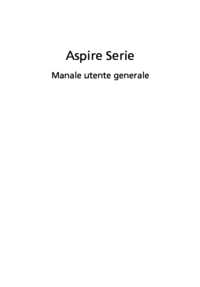


 (15 Seiten)
(15 Seiten)







Kommentare zu diesen Handbüchern